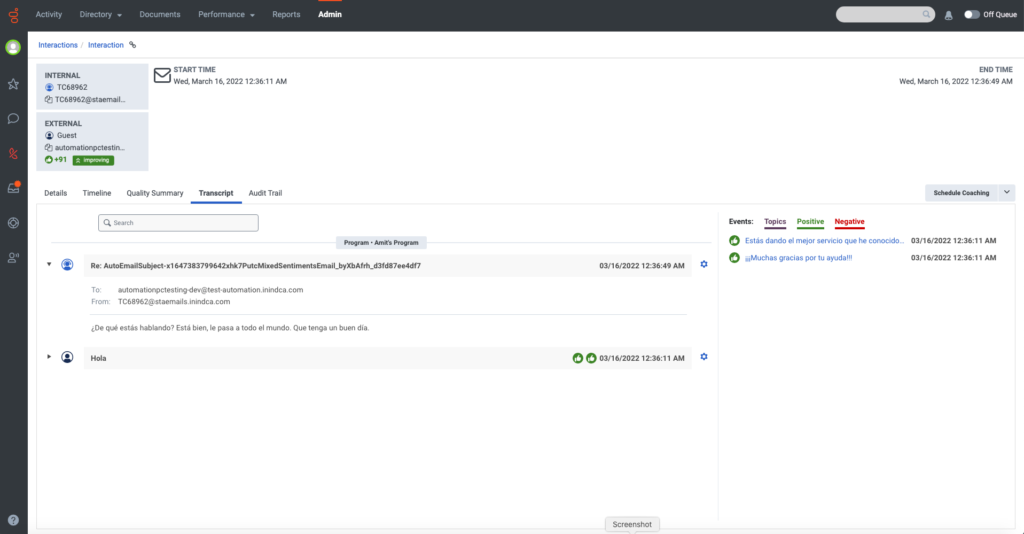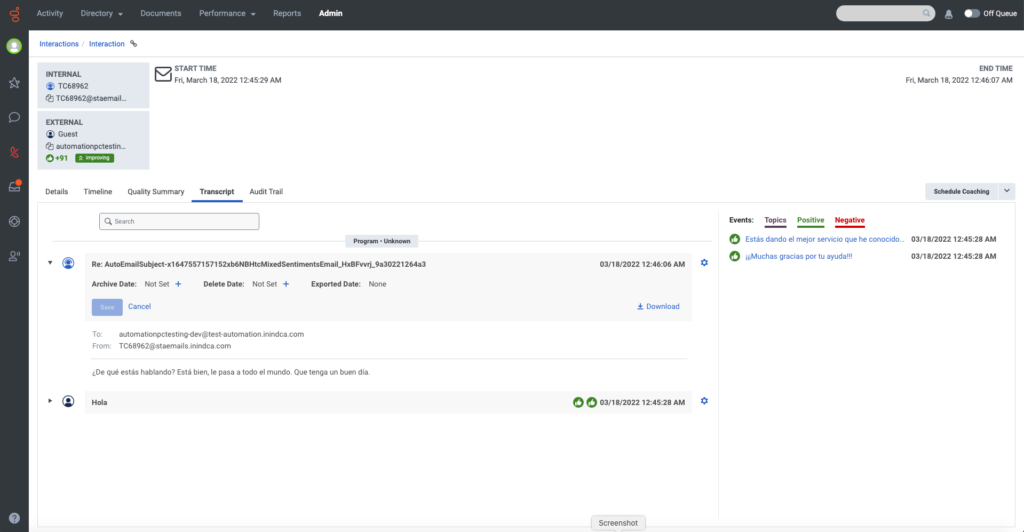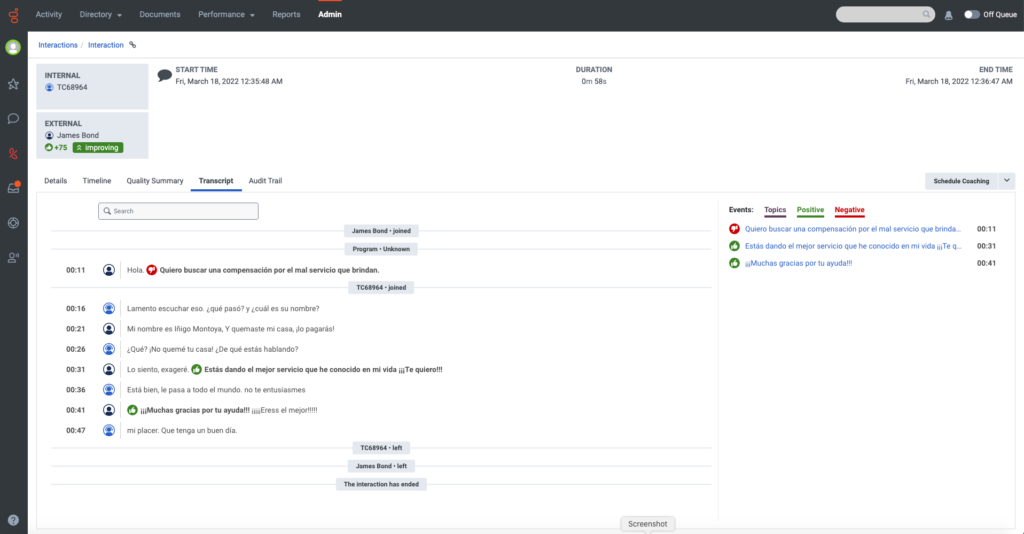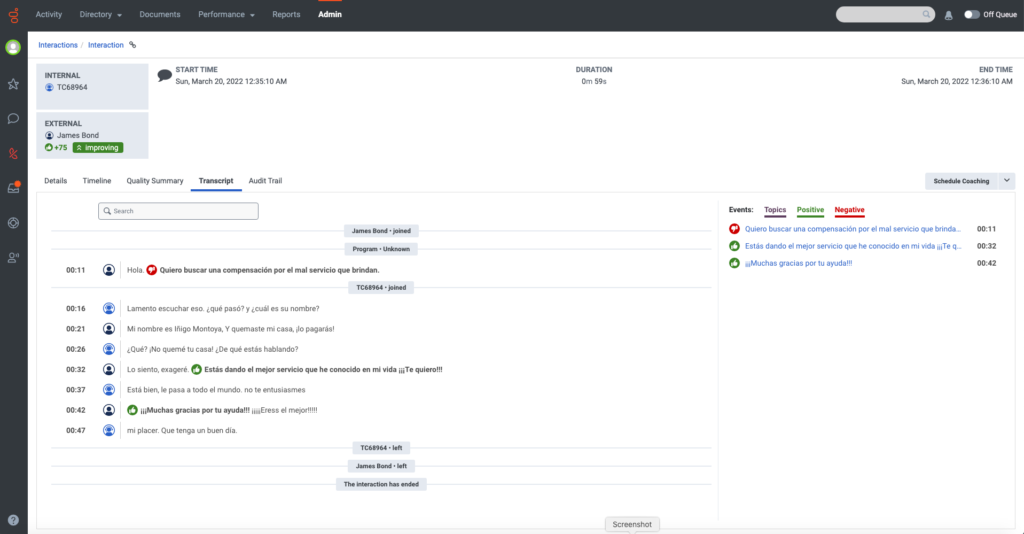デジタルトランスクリプトを使用する
前提条件
- Genesys Cloud EX ライセンス
- Genesys Cloud CX 2,Genesys Cloud CX 3,Genesys Cloud CX 1 Digital Add-on II,Genesys Cloud CX 2 Digital, または Genesys Cloud CX 3 Digital license
- 録画> 録画 >表示 または録画 >録画セグメント >表示 パーミッション
- SpeechAndTextAnalytics > Data > View permission
Transcriptタブは、顧客とエージェントの間で発生したデジタル会話を分離して書き起こしたものをスピーカーに提供します。 トランスクリプトは、対話の中で何が行われたかを洞察し、ビジネス上の問題や機会領域を明らかにすることができます。
デジタル転写は、電子メール、チャット、メッセージチャンネルのいずれかを使用します。
ノート:
- デジタル・トランススクリプトを操作するには、まず、閲覧したいインタラクションを選択します。 インタラクション検索またはコンテンツ検索の結果からインタラクションを選択できます。
- [インタラクション検索] – インタラクション検索結果はメタデータのみに基づいています。 詳細については、 インタラクションビューをご覧ください。
- [コンテンツ検索] – コンテンツ検索結果は、トランスクリプトコンテンツ、音声分析データ、またはその両方に基づいています。 詳細については、以下を参照してください。 コンテンツ検索ビュー.
- チャットやメッセージの書き起こしとは異なり、メールの書き起こしには録音情報が含まれます。
デジタル原稿を扱うと、こんな作業ができるようになります:
- パフォーマンス >> ワークスペース >> インタラクションをクリックします。
- トランスクリプトを表示したいインタラクションの行をクリックします。
- [ 成績証明書 タブ。
- メールでのやりとりのトランスクリプトには、Toggle HTMLオプションがあります。 このオプションを使用すると、電子メールをマーカー付きのプレーンテキストとして表示することができます。
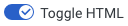
- トグルHTMLボタンは、スレッド内のメールに対してHTMLを有効にします。
- An email transcription that you view in HTML does not include topic and sentiment markers. Also, search is not available.
- 電子メールのやり取りの場合、電子メールスレッド全体が[トランスクリプト]タブに表示されます。 最新のメールは、Transcriptタブの上部に表示されます。
- Genesys Cloud only creates transcripts for emails up to 1MB.
- For Interactions under 250 KB: HMTL toggle is off by default.
- For Interactions 250 KB – 1MB: Toggle HTML always on – local search is disabled, events will show up in the events panel and header but not in the email body.
- For Interactions over 1 MB: サポートされていません
画像をクリックして拡大します。
メールの録音情報は、メールの中に表示されます。 チャットやメッセージの録音情報は、[詳細]タブに表示されます。
メールの録音情報を見るには、次の手順を実行します。
- パフォーマンス >> ワークスペース >> インタラクションをクリックします。
- トランスクリプトを表示したいインタラクションの行をクリックします。
- [ 成績証明書 タブ。
- メールの右側にある、青い設定 のアイコンをクリックします。
録音情報はメールタイトルの下に表示されます。 詳細については、の「録音情報」セクションを参照してください。 インタラクションの[詳細]タブを表示する 記事。
画像をクリックして拡大します。
- TranscriptタブのSearch フィールドに、検索したい単語を入力します。
- Enter を押します。
- Search フィールドには、検索された単語がトランスクリプトに出現する回数が表示されます。
- 複数の電子メールを含む電子メールトランスクリプトを操作する場合、特定の電子メールで検索された1つまたは複数の単語の数が、右側の電子メールタイトルに表示されます。
- 見つかったインスタンスから別のインスタンスに移動するには、 検索 フィールド。
- 書き起こし記録で検索された単語は、すべて黄色の背景で強調表示されます。
- オレンジ色でハイライトされた単語は、トランスクリプトで見つかったインスタンスの総数のうち、検索された単語の現在のインスタンスを示します。
トランスクリプトの単語と文は、顧客とエージェントのセクションに分かれています。 ページの左側には、すべてのセクションに、お客様またはエージェントがメッセージやチャットを送信した日時を示すタイムスタンプとアイコンが表示されます。
画像をクリックして拡大します。
ノート:
- チャットやメッセージのトランスクリプト内で、ビジュアルインジケーターは、トランスクリプトコンテンツに関連する参加者やプログラムに関する情報を提供します。 例えば、前の画像では、参加者のJames BondとTC68964がいつチャットに参加し、いつ退出したかを見ることができます。 これらの視覚的な指標は、参加者やプログラムが変わる瞬間にトランスクリプトに表示されます。
- 電子メールのトランスクリプト内では、トランスクリプトコンテンツに関連するプログラムに関する視覚的なインジケータのみが存在する。
- デジタル・トランスクリプト内では、ボットとフロー が同じアイコンで表現されます。
 トランスクリプトのボット/フローセクションを見るには、ボット/フローヘッダーをクリックして会話を展開します。
トランスクリプトのボット/フローセクションを見るには、ボット/フローヘッダーをクリックして会話を展開します。
- パフォーマンス >> ワークスペース >> インタラクションをクリックします。
- トランスクリプトを表示するインタラクションの行をクリックします。
- [ 成績証明書 タブ。
- 成績証明書の右上にあるCopy Transcript オプション (
 ) をクリックします。
) をクリックします。
- デジタル書き起こしの「書き起こしをコピー」オプションは、メッセージとチャットのやりとりのみに使用できます。
- ユーザーが機密データを閲覧する権限を持っていない場合、データはマスクされます。
以下のメタデータがコピーされる。
- インタラクションのタイプ
- インタラクション ID
- メッセージ・タイプ(メッセージ・インタラクションでのみ使用可能)
- 開始時間(ユーザーのタイムゾーン)
- 終了時間(ユーザーのタイムゾーン)
- 接続時間
- 内部参加者
- 外部参加者
- トランスクリプト
- 日時(ユーザーのタイムゾーン)
- 参加者のタイプ(内部/外部)
- 参加者
- テキスト